Questa versione supporta anche GNOME 3.36, che utilizza meno risorse ed è più elegante. Ciò ha portato avanti un nuovo sfondo, una schermata di blocco ridisegnata e la capacità dell'utente di raggruppare diverse applicazioni all'interno di un'unica cartella. Un altro importante cambiamento è apparso nella funzione di ricerca, che ora è diventata abbastanza potente per una ricerca più approfondita.
In questo articolo, esamineremo alcuni dei modi in cui gli utenti possono cercare e trovare file sull'ultima Ubuntu 20.04 rilascio.
Ricerca di file utilizzando l'interfaccia utente grafica (GUI)
A differenza delle versioni precedenti, in cui la funzione di ricerca della GUI era meno accurata ed efficiente dei comandi di ricerca del terminale, Ubuntu 20.04 ha notevolmente migliorato questa funzione. Ora, la schermata di ricerca distingue in modo più chiaro tra le diverse fonti di ricerca, aiutandoti a trovare l'app, il file o l'impostazione di cui hai bisogno molto più rapidamente.
Per iniziare a cercare i file, fai clic su Attività. Vedrai una barra di ricerca nella parte superiore dello schermo.
Immagine 1:
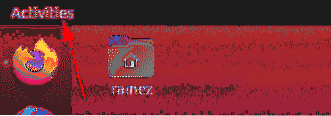
Immagine 2:

Inserisci il nome dell'app, del file o delle impostazioni o una parola chiave relativa a ciò che stai cercando di trovare.
Ad esempio, diciamo, cerchiamo il termine "loro.” Il risultato che otterremmo è il seguente:
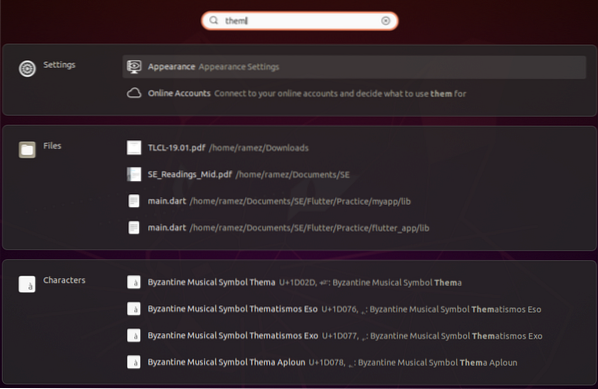
Dall'immagine sopra, possiamo vedere chiaramente la funzione di ricerca che differenzia i suoi risultati in categorie distinte.
Se vuoi restringere i risultati della ricerca, apri Impostazioni e seleziona le opzioni Impostazioni.
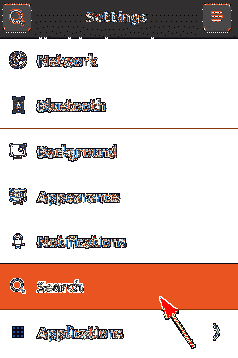
Da qui, puoi scegliere di attivare e disattivare una specifica categoria di ricerca e persino spostarla su e giù in base alla quale ha più preferenza nell'elenco dei risultati.

Se sei interessato solo alla ricerca di file, un metodo migliore sarebbe cercare dall'interno della directory. Per fare ciò, apri prima l'applicazione File nella barra delle attività.
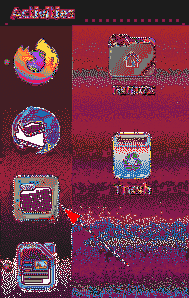
Se sai che il file che stai cercando di cercare è presente in una cartella specifica, vai in quella cartella.
Fare clic sull'icona di ricerca presente nella barra dei menu accanto all'icona di attivazione/disattivazione della visualizzazione
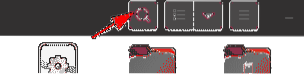
Facendo clic sul pulsante freccia verso il basso, apparirà un menu di filtri da cui è possibile restringere ulteriormente i risultati, come mostrato nell'immagine sottostante:
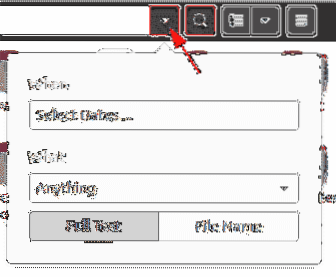
Con il filtro Quando, puoi filtrare i risultati temporalmente selezionando quanto indietro nel tempo desideri andare per il processo di ricerca. La ricerca può anche essere filtrata in base all'ultima opzione utilizzata o all'ultima opzione modificata.
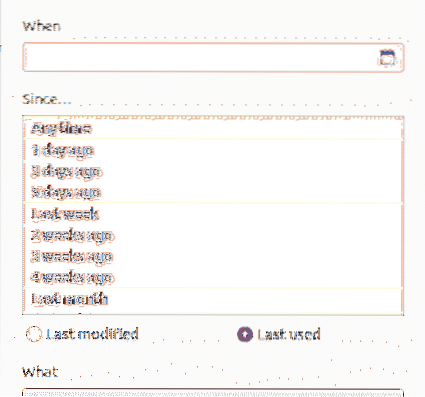
Il filtro Cosa consente agli utenti di specificare il tipo di file che si desidera cercare.

Il filtro di ricerca consente anche agli utenti di classificare se desiderano cercare non solo i nomi dei file ma anche i contenuti.
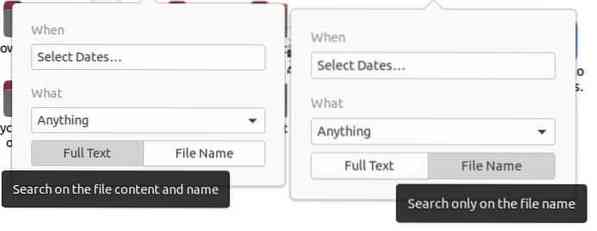
Trovare file usando la riga di comando
Per gli utenti che desiderano attenersi alla riga di comando, ci sono due modi per cercare e trovare file con il terminale
a) Il comando Trova
Il comando trova è un comando flessibile e utile, in quanto consente agli utenti di cercare file in base a un insieme specifico di condizioni come per data, dimensione del file, ecc.
Gli utenti possono cercare i file utilizzando la seguente sintassi:
$ find /percorso/ -iname nomeFilePer trovare un file specifico per nome, inserisci il seguente comando nel terminale:
$ sudo trova . -nome nomeOfFile
Ad esempio, diciamo, voglio cercare un file con il nome campione.pi. Questo può essere fatto usando il seguente comando:
$ sudo trova . -campione di nome.pi
Gli utenti possono anche cercare utilizzando alcuni contenuti che potrebbero trovarsi all'interno del file che l'utente sta cercando looking. Questo è utile quando l'utente non riesce a ricordare il nome del file. Questo può essere fatto semplicemente inserendo il seguente comando:
$ sudo trova . -nome "*contenuto*"Se volessi cercare tutti i file contenenti la parola chiave "ciao", ad esempio, l'output che otterrei è:
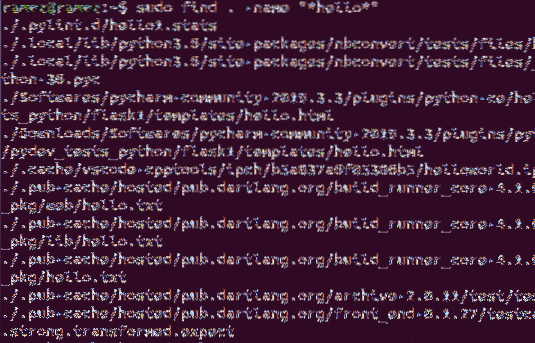
Per cercare i file in base alla data, sono disponibili tre diverse opzioni:
$ sudo trova . -mtime -giorniQuesto si riferisce a qualsiasi file che è stato modificato in meno del numero di giorni specificato.
$ sudo trova . -atime-giorniQuesto si riferisce a qualsiasi file a cui è stato effettuato l'accesso in meno del numero di giorni specificato.
$ sudo trova . -ctime -daysQuesto qui si riferisce a qualsiasi file che è stato modificato in meno del numero di giorni specificato.
Ad esempio, voglio un file che è stato modificato negli ultimi due giorni. Il comando per questo sarebbe:
$ sudo trova . -ctime -2b) Il comando di localizzazione
Un altro comando che può essere utilizzato per trovare i file è il comando Trova. Sebbene questo comando abbia meno funzioni rispetto al comando Trova, Trova lo compensa essendo molto più veloce ed efficiente.
La ricerca di file è relativamente facile con il comando Trova. Questo comando può essere eseguito semplicemente eseguendo il seguente comando:
$ individuare -i nomeFileSe volessi trovare tutti i file con il nome sample.py, quindi inserirei il seguente comando nel terminale:
$ individuare -i campione.pi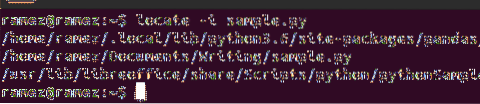
Gli utenti possono anche utilizzare il comando Trova per cercare più file. Questo può essere fatto usando il seguente comando:
$ locate -i nomeFile1 nomeFile2L'immagine seguente mostra un esempio di questa situazione. Sto cercando di trovare tutti i file con il nome sample.py e ciao.pi:
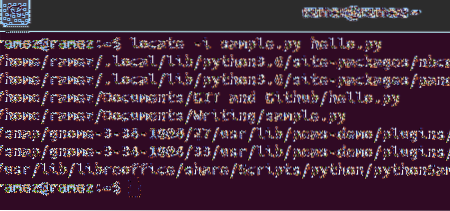
Ha la ricerca di file in Ubuntu 20.04 Diventa più facile?
Ubuntu 20.04 ha notevolmente migliorato alcune delle funzionalità della sua versione precedente e ha persino aggiunto alcune nuove ed entusiasmanti funzionalità. Una delle funzionalità più innovative è la funzione di ricerca, che è diventata molto più potente ed efficiente rispetto alla versione precedente. Gli utenti che hanno trovato difficile manovrare la riga di comando possono ora utilizzare l'interfaccia di ricerca grafica che ha portato a una funzione di ricerca molto più efficiente rispetto ai comandi del terminale di ricerca.
 Phenquestions
Phenquestions


